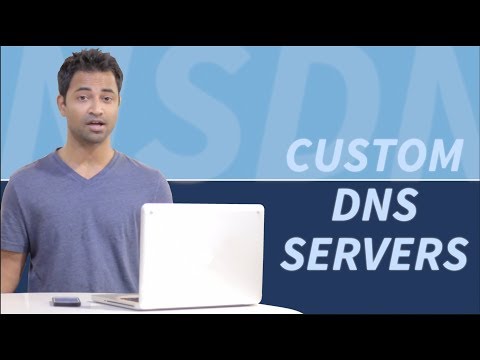Steam er ikke et spill i seg selv, så det er ingen 3D-innstillinger å bytte for å oppnå maksimal ytelse. Men det er noen ting du kan gjøre for å få fart på det dramatisk.
Fremskynde Steam Web Browser
Steams innebygde nettleser, som brukes i både dampbutikken og i dampens overlegg for å gi en nettleser du raskt kan bruke i spill, kan være frustrerende sakte. I stedet for den typiske hastigheten vi har forventet fra Chrome, Firefox, eller til og med Internet Explorer, synes Steam å slite. Når du klikker på en kobling eller går til en ny side, er det en merkbar forsinkelse før den nye siden vises - noe som ikke skjer i desktop-nettlesere.
Du har kanskje gjort fred med denne treghet, og aksepterer at Steams innebygde nettleser er bare dårlig. Det er imidlertid et triks som kan eliminere denne forsinkelsen på mange systemer og gjøre Steam-nettleseren mer responsiv.
Dette problemet synes å oppstå fra en inkompatibilitet med alternativet Automatisk oppdagingsinnstillinger, som er aktivert som standard på Windows. Dette er et kompatibilitetsalternativ som svært få folk faktisk trenger, så det er trygt å deaktivere det - og det er lett å aktivere om du trenger det.
Trykk på Windows-tasten for å åpne Start-menyen, skriv inn "Alternativer for Internett", og klikk deretter på snarveien til Internett-alternativer.



Øk dampens spilloverføringshastighet
Steam forsøker automatisk å velge nedlastingsserveren nærmest posisjonen din. Det kan imidlertid ikke alltid være det ideelle valget. I tilfelle av høyt trafikkhendelser som stort sesongbasert salg og store spillstarter, kan du også ha fordel av å velge en mindre overbelastet server midlertidig.
Åpne Steam-innstillinger ved å klikke på "Steam" -menyen, og velg deretter "Innstillinger" -alternativet.


Dampen ga en gang informasjon om innholdsserverbelastning, som tillot deg å velge en regional server som ikke var under høy belastning, men denne informasjonen er ikke lenger tilgjengelig. Steam gir fremdeles en side som viser hvor mye nedlastingsaktivitet som skjer i forskjellige regioner, inkludert statistikk om forskjellen i nedlastingshastigheter i forskjellige amerikanske stater, men denne informasjonen er ikke så nyttig.
Fremskynde damp og spill
En måte å fremskynde alle dine spill - og Steam selv - er ved å få en solid state drive (SSD) og installere Steam til den. Steam gjør at du kan flytte dampmappen din - som er på
C:Program Files (x86)Steam
som standard - til en annen harddisk. Bare flytt det som om du ville ha en annen mappe. Du kan deretter starte Steam.exe-programmet som om du aldri hadde flyttet Steams filer.
Steam lar deg også konfigurere flere spillbibliotek mapper. Dette betyr at du kan sette opp en Steam-biblioteksmappe på en SSD og en på din større, vanlige stasjon. Installer de oftest spillte spillene dine til SSD for maksimal hastighet, og du spiller sjeldnere til den langsommere stasjonen for å lagre SSD-plass.
For å konfigurere flere bibliotekskataloger, gå til Steam> Innstillinger> Nedlastinger, og klikk deretter på "Steam Library Folders" -knappen.



Med alternativet for proxy-kompatibilitet deaktivert, valgt riktig nedlastingsserver og Steam installert til en rask SSD, bør de fleste ting Steam være mye raskere. Det er ikke mye mer du kan gjøre for å få fart på damp, kort for å oppgradere annen maskinvare som datamaskinens CPU.